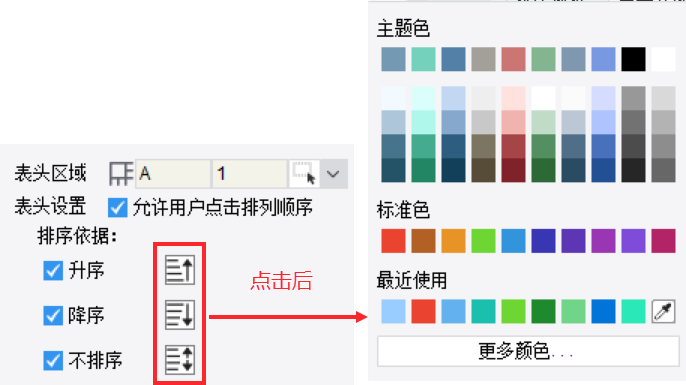1. 概述编辑
1.1 版本说明
| 报表服务器版本 | App版本 | HTML5移动端展现插件 | 功能变动 |
|---|---|---|---|
| 11.0.3 | - | - |
|
| 11.0.3.1 | V11.0.63 | V11.0.63 | 勾选「允许用户点击排列顺序」,移动端支持点击表头排序 |
1.2 应用场景
用户希望单列或多列,通过点击表头,可以实现升序或降序的效果。例如在一张订单表格中,点击「运货费」数据列的表头,可以将「运货费」升序或降序排列。如下图所示:
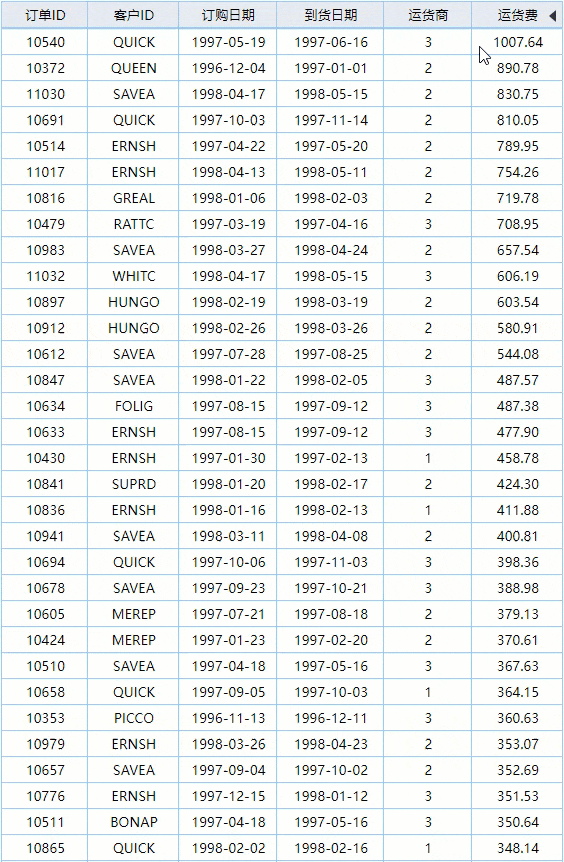
1.3 功能简介
扩展后排序在「单元格属性」面板的「扩展」下设置。如下图所示:
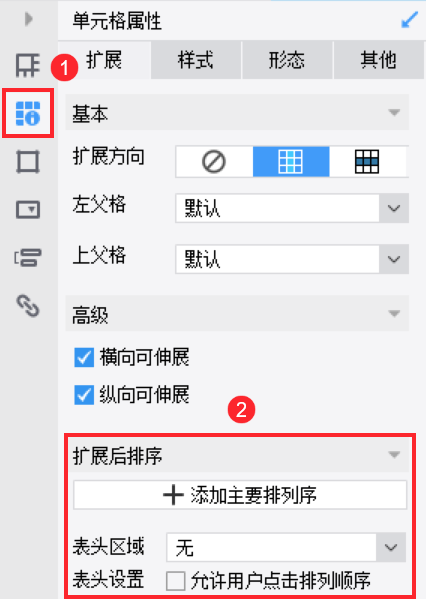
扩展后排序,可以实现以下效果:
单列/多列通过点击表头,实现升序或降序。
模板预览后,单列/多列按照之前设置的顺序排序。
自定义排序。
2. 功能说明编辑
「扩展后排序」在制作报表过程中可以实现多种排序需求,是最灵活的排序方式,但由于在扩展完成后进行排序,会对所有格子的位置进行调整,因此性能最差,建议在 高级排序 无法实现的情况下再使用「扩展后排序」。
2.1 11.0.3 之前版本
注:支持普通报表和决策报表。
「扩展后排序」在「单元格属性>扩展>高级」中设置,设置在需要排序的左父格上,一般设置在「最父格」,例如 C1 单元格的左父格是 B1,B1 单元格的左父格是 A1,那么 A1 即为「最父格」。
如在 A1 单元格(最父格)中设置「扩展后排序>升序」,公式中输入 C1,则 A1 单元格会根据 C1 单元格的计算结果进行排序,如下图所示:
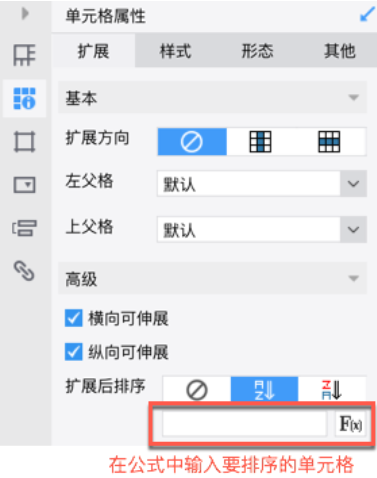
11.0.3 之前版本,扩展后排序的使用方法请参见:历史版本
2.2 11.0.3 及之后版本
注1:需要保证最父格的数据设置是「列表」,否则扩展后排序将不生效。
注2:暂不支持 填报预览\数据分析预览 ,预览有效果,表头设置不生效;支持普通报表和决策报表。
「扩展后排序」设置界面如下图所示:
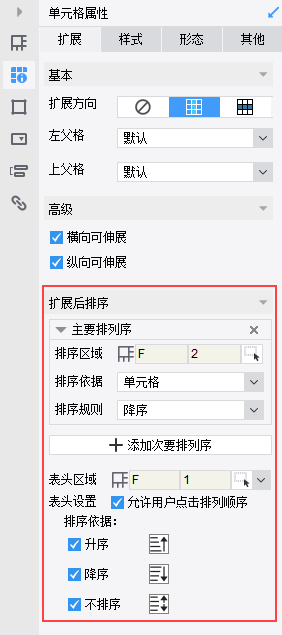
只添加「主要排列序」是实现单列排序,在添加了「主要排列序」后再添加「次要排列序」可以实现多列排序。
未设置「表头区域」和「表头设置」,模板预览后,按照设置的排序规则进行排序;设置了「表头区域」和「表头设置」,模板预览后,可以实现动态排序。
比如要设置 B 数据列的排序,建议在最父格或者 B 上设置扩展后排序;如果 B 是 C 的父格,在 C 上设置 B 的排序可能不生效。
若在 A 数据列上设置 B 为主要排列序,C 为次要排列序,则按照 B 排序后,再按照 C 来排序,即实现 扩展后多列按先后排序 的效果。
具体设置项介绍如下表所示:
| 设置项 | 介绍 |
|---|---|
| 排序区域 | 参与排序的内容。点击右侧按钮选中要进行排序的数据列。如下图所示:
|
| 排序依据 | 共有三项:
注:支持时间、日期、字符串、数字、布尔类型数据的排序 |
| 排序规则 | 可选择升序、降序、不排序 |
| 表头区域 | 设置表头,设置方法与「排序区域」相同 表头不能设置为同一个,已设置的表头灰化无法再次选择 |
| 表头设置 | 勾选「允许用户点击排列顺序」,可设置动态排序时的排序规则:升序、降序、不排序;点击下图红框中图标,可设置升降序时图标的颜色
|
3. 单列动态排序编辑
本章示例效果:单列排序,且可以点击表头动态排序。
注:若不想要动态排序的效果,可以忽略本章 3.3 节的操作。
3.1 设计报表
1)新建一张空白的普通报表,新建一个数据库查询数据集 ds1,SQL 语句为:SELECT * FROM 订单
2)将字段拖到对应单元格中。如下图所示:

3)将两个日期字段所在单元格 C2 和 D2 的格式改为日期型,yyyy-MM-dd样式。如下图所示:
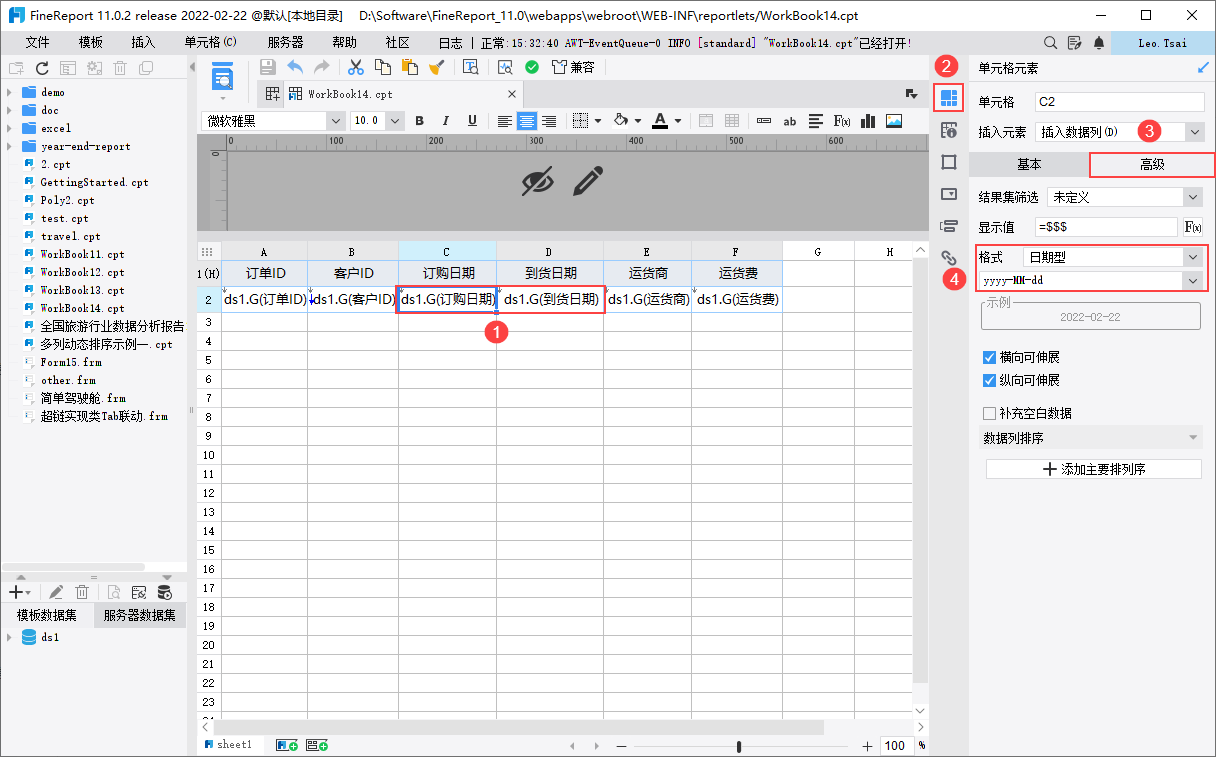
4)将 F2 单元格的格式改为数字,#0.00样式,也就是保留两位小数。如下图所示:
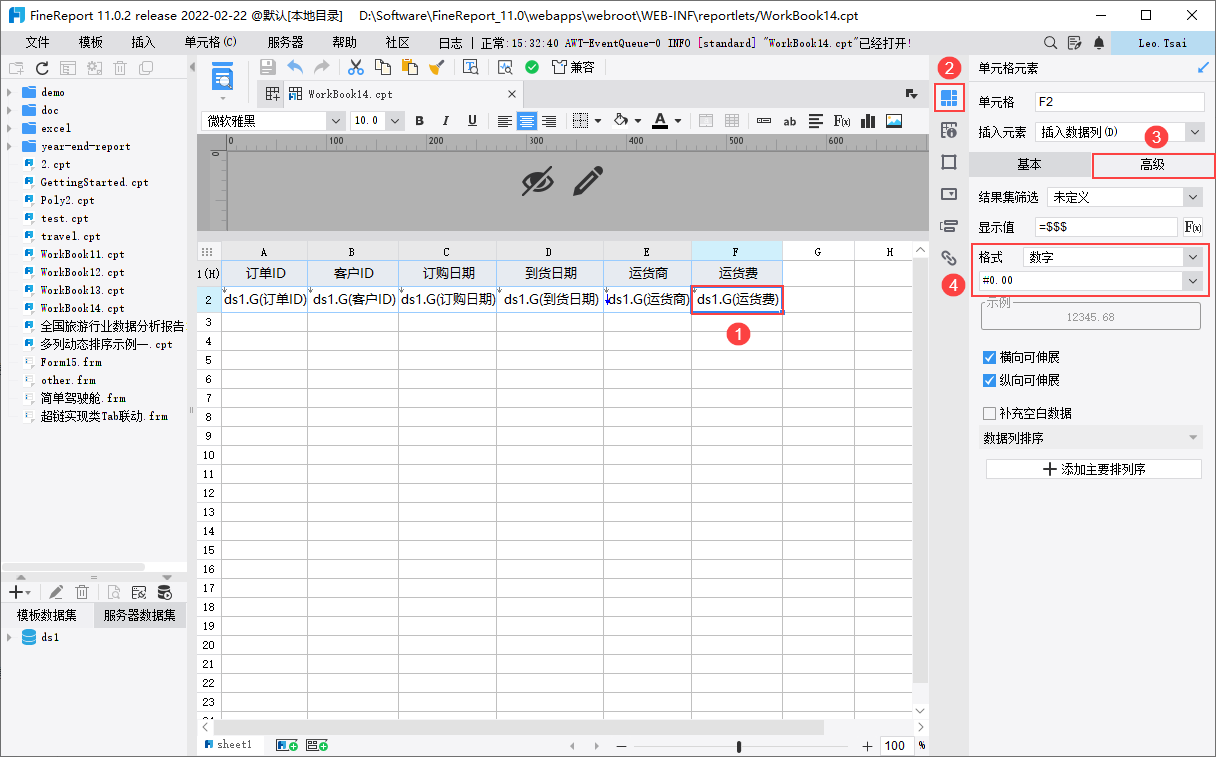
3.2 设置排序
1)选中最父格 A2,将其数据设置从分组改为「列表」。如下图所示:
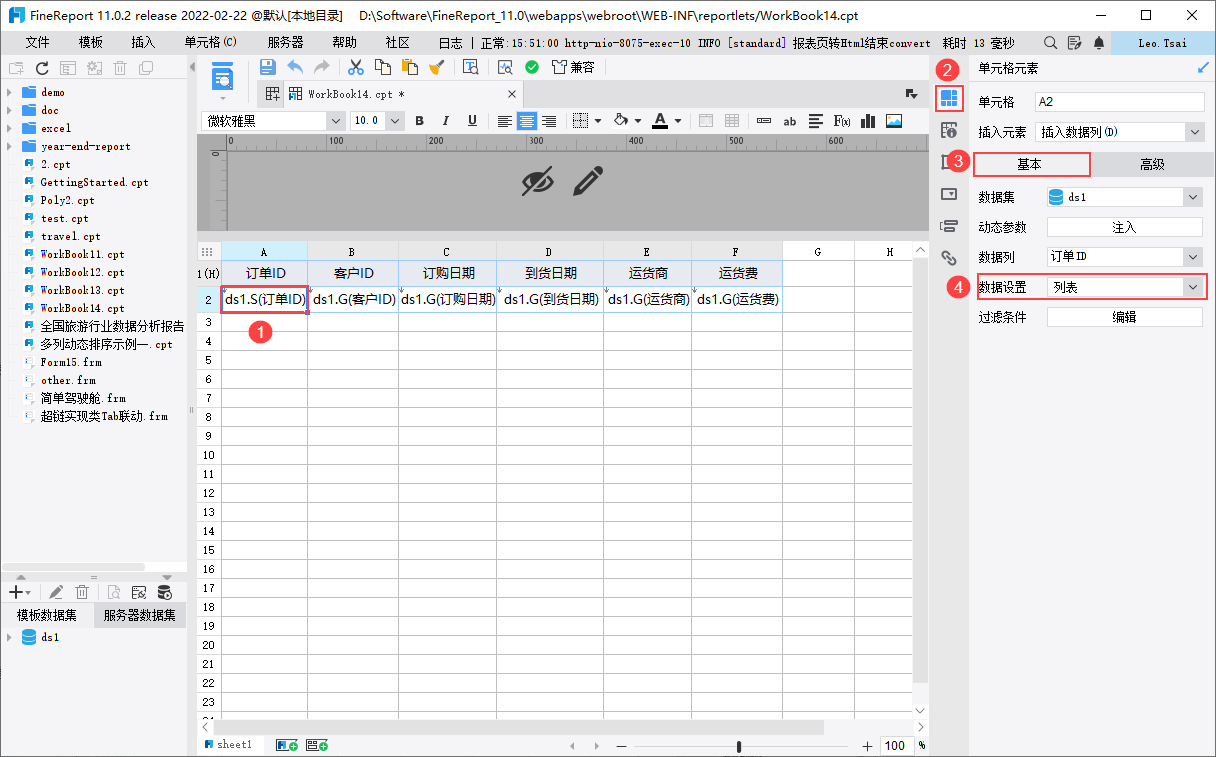
2)选中 A2 单元格,点击单元格属性面板扩展后排序功能的「添加主要排列序」。如下图所示:
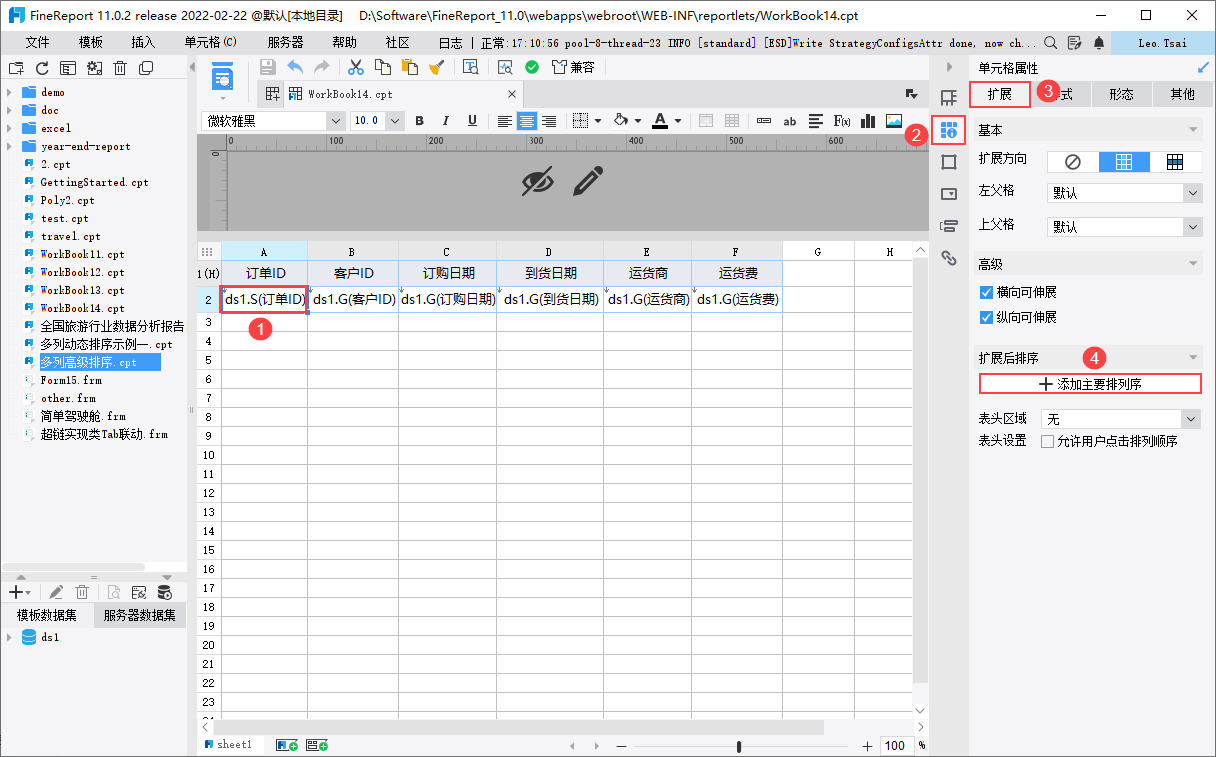
3)将排序区域选择为「F2」单元格,排序依据设置为「单元格」,排序规则设置为「降序」。如下图所示:
这样报表预览时,所有数据默认是按照「运货费」字段进行降序排序的。
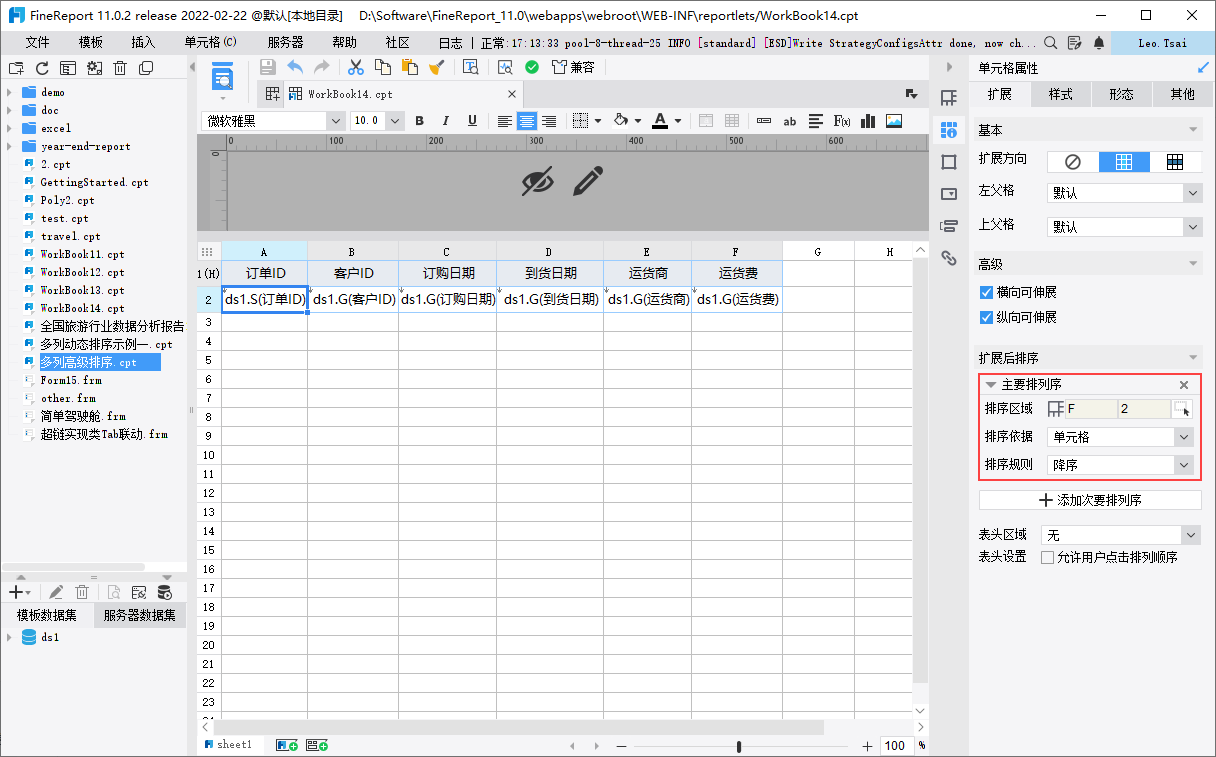
3.3 设置表头
设置表头区域为 F1 单元格,勾选「允许用户点击排列顺序」,排序依据保持默认勾选的三个即可。
这样预览时,点击运货费的表头时,可以弹出三个排序方式供用户选择,实现动态排序效果。如下图所示:
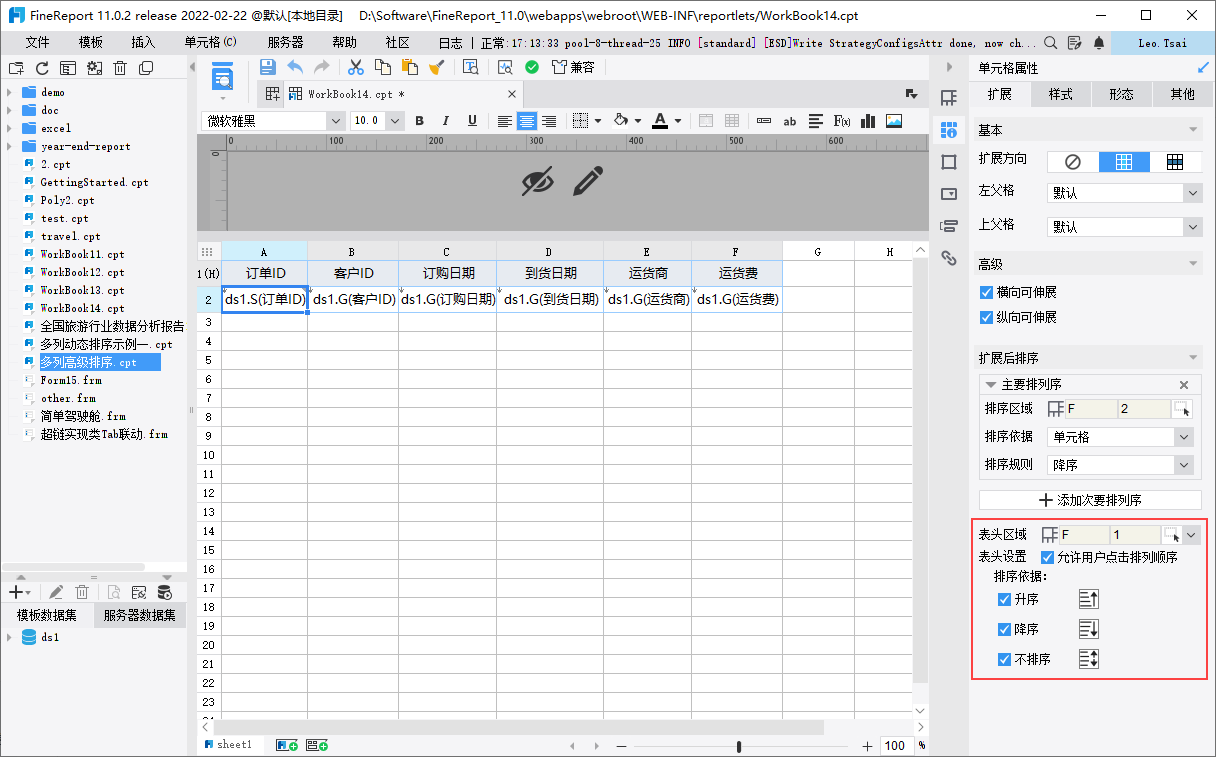
3.4 效果预览
3.4.1 PC端
保存报表,分页预览后的效果如 1.2 应用场景中所示。
3.4.2 移动端
点击表头图标进行排序。如下图所示:
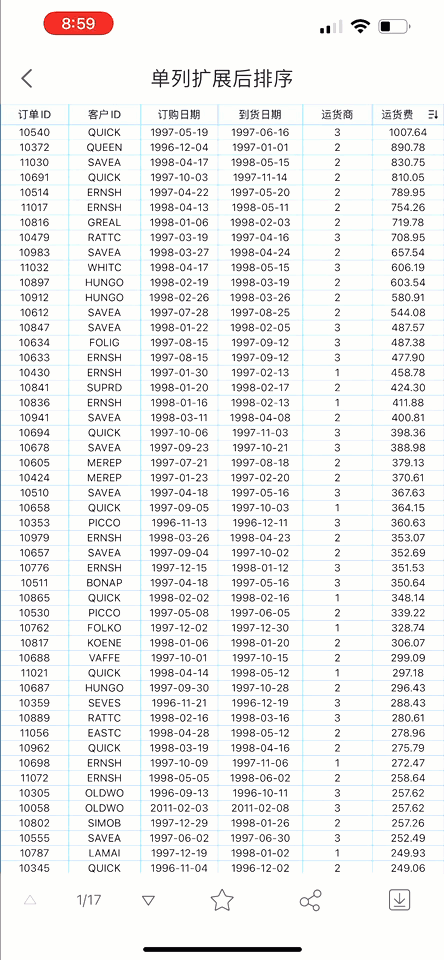
4. 多列动态排序编辑
本章示例效果:C2(订购日期)为主要排列序,F2(运货费)为次要排列序,模板预览后先按照「订购日期」排序,相同的「订购日期」再按照「运货费」排序。点击「订购日期」或「运货费」的表头,可单独降序升序展示数据列。
注:用户若不想要动态排序效果,可忽略本章 4.3 节内容。
4.1 设计报表
参考本文 3.1 节内容。
4.2 设置排序
1)选中最父格 A2,将其数据设置从分组改为「列表」。如下图所示:
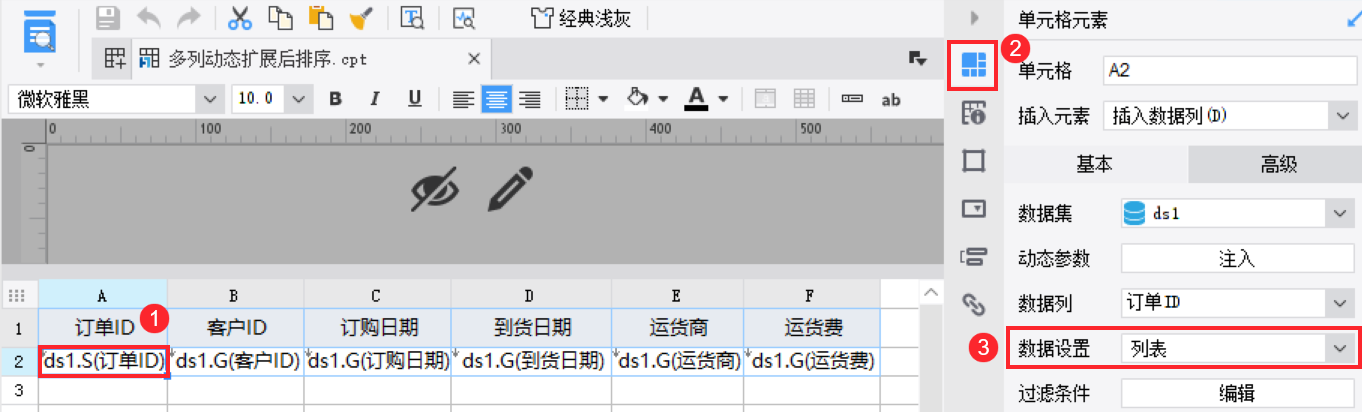
2)选中 A2 单元格,点击单元格属性面板扩展后排序功能的「添加主要排列序」。如下图所示:
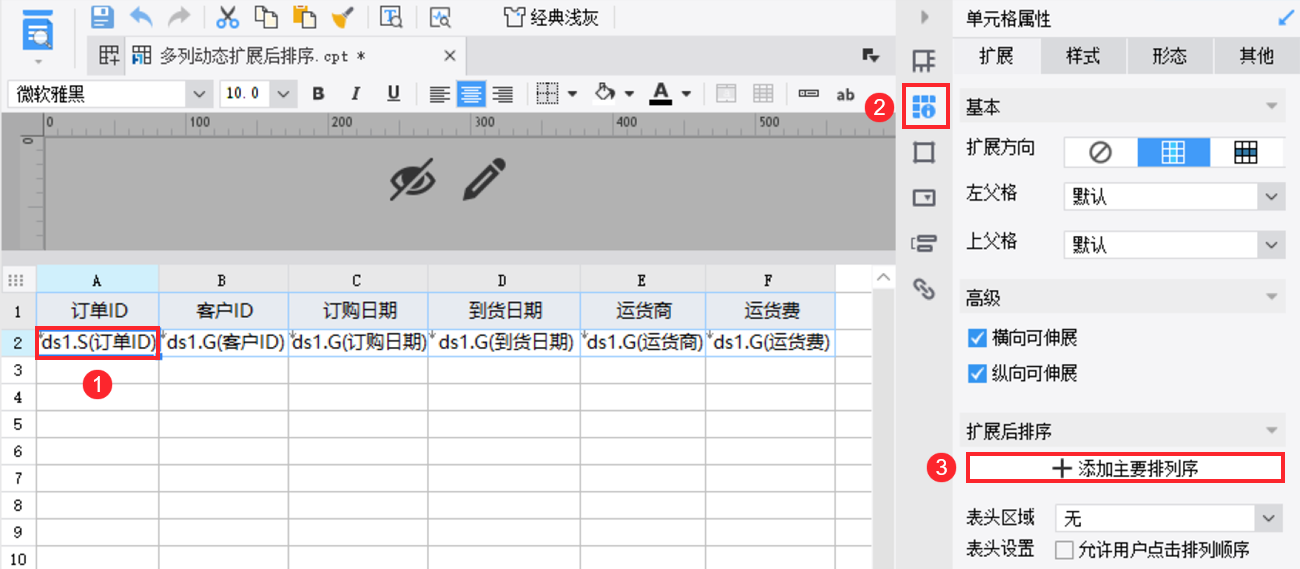
3)设置主要排列序和次要排列序。如下图所示:
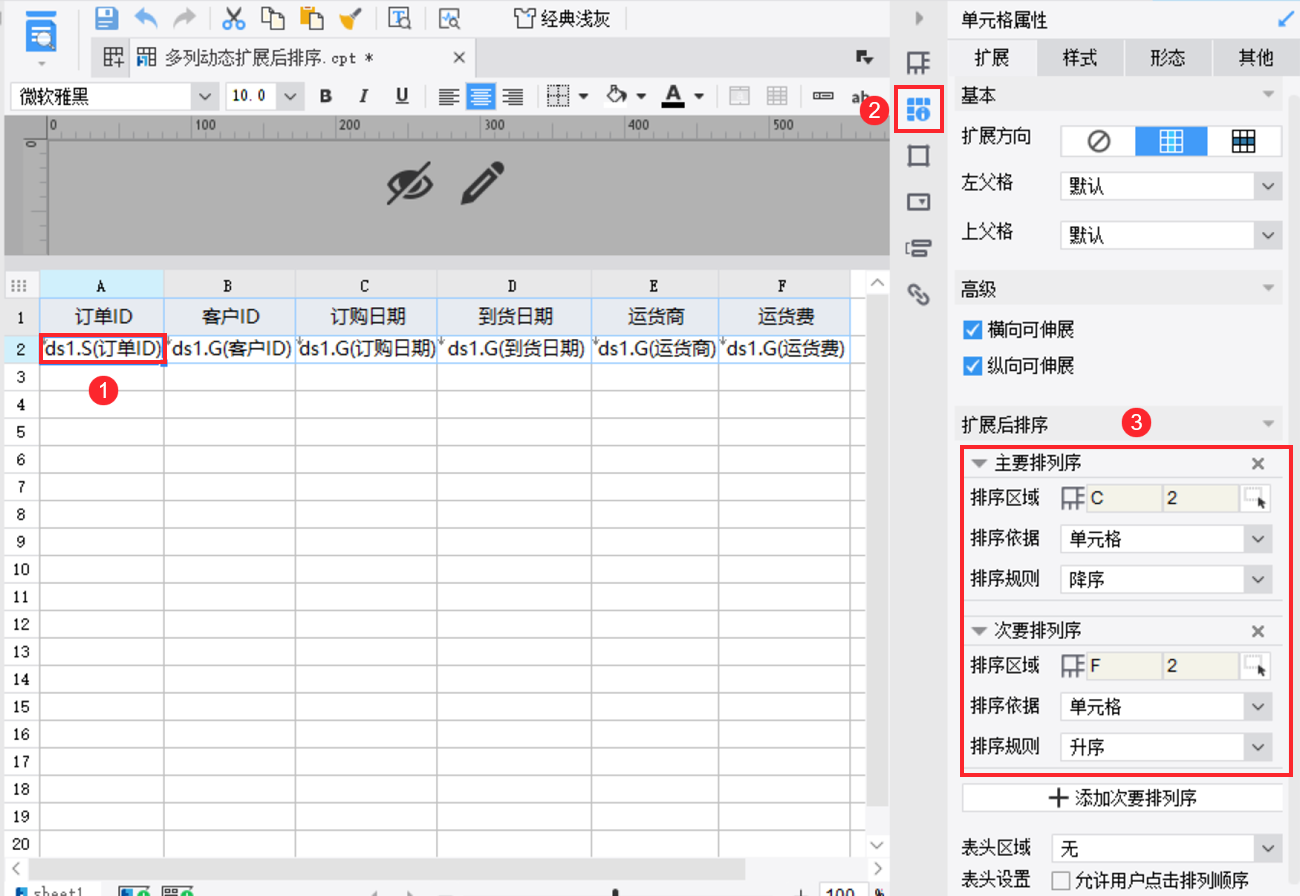
4.3 设置表头
添加多个表头的方法:
选中 A2 单元格,设置表头区域为 C1。
选择 F2 单元格,设置表头区域为 F1。
以 F2 单元格为例,如下图所示:
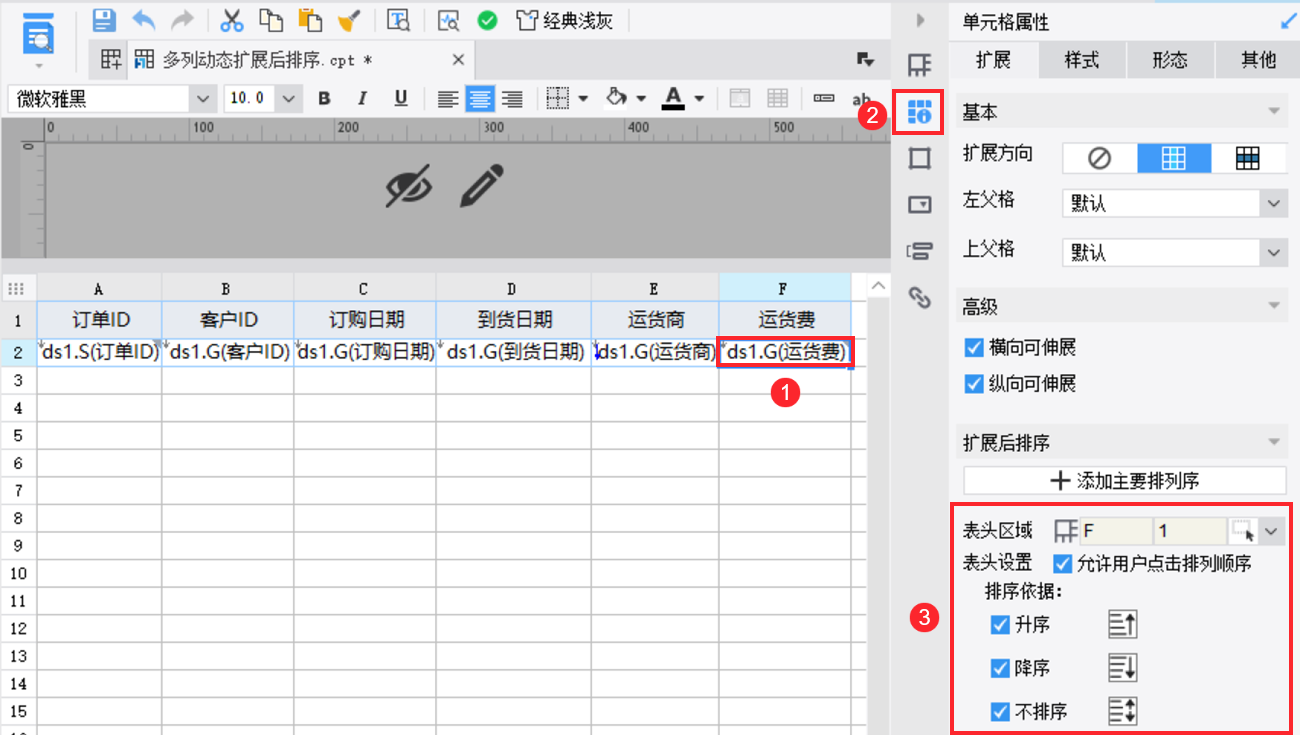
4.4 效果预览
4.4.1 PC端
PC 端效果如下图所示:

4.4.2 移动端
移动端点击表头进行排序。如下图所示:
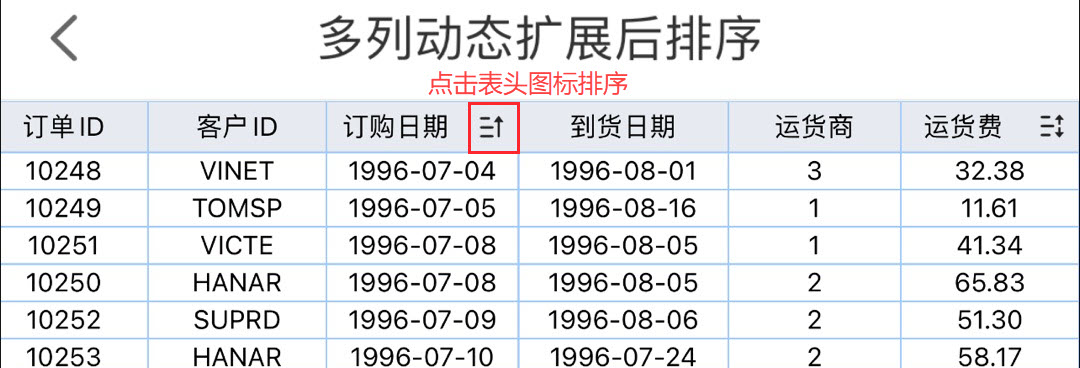
点击效果动图如下图所示:
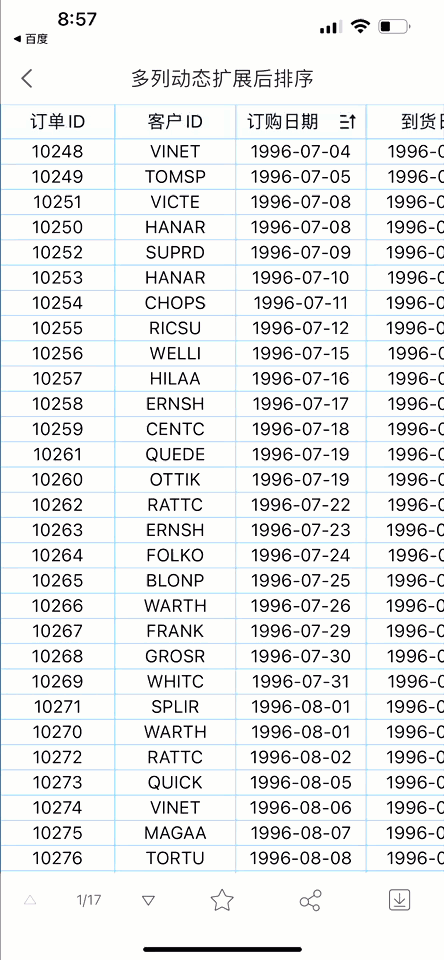
5. 模板下载编辑
已完成模板可参见:
%FR_HOME%\webapps\webroot\WEB-INF\reportlets\doc\SpecialSubject\OrderReport\单列扩展后排序.cpt
%FR_HOME%\webapps\webroot\WEB-INF\reportlets\doc\SpecialSubject\OrderReport\多列动态扩展后排序.cpt
点击下载模板: